SAP BW-보고
SAP BI 시스템에서는 BEx 쿼리 디자이너에서 만든 쿼리를 탐색하기 위해 끌어서 놓기 또는 컨텍스트 메뉴를 사용하여 선택한 인포 프로 바이더 데이터를 분석하고보고 할 수 있습니다.
오늘날의 경쟁 시장에서 가장 성공적인 기업은 시장 변화와 기회에 빠르고 유연하게 대응합니다. 이 대응의 핵심은 분석가와 관리자가 데이터와 정보를 효과적이고 효율적으로 사용하는 것입니다. "데이터웨어 하우스"는 조직의 의사 결정자를 지원하기 위해 주제별로 구성된 기록 데이터의 저장소입니다. 데이터가 데이터 마트 또는웨어 하우스에 저장되면 액세스 할 수 있습니다.
SAP BI에서 Business Explorer (BEx) 유연한보고 및 분석을 수행 할 수있는 핵심 구성 요소 중 하나이며 전략적 분석에 사용할 수있는 다양한 도구를 제공하고 의사 결정자가 향후 전략에 대한 결정을 내 리도록 지원합니다.
BEx에 포함 된 가장 일반적인 도구는 다음과 같습니다.
- Query
- Reporting
- 분석 기능
다음은 비즈니스 탐색기의 주요 구성 요소입니다-
- BEx 쿼리 디자이너
- BEx 웹 애플리케이션 디자이너
- BEx 방송사
- BEx 분석기
BEx 쿼리 디자이너
BEx Query Designer에서 InfoProvider에 대한 쿼리를 설계하여 BI 시스템의 데이터를 분석 할 수 있습니다. InfoObjects 및 InfoProvider의 데이터를 탐색하고 분석 할 수있는 쿼리 요소를 결합 할 수 있습니다.
BEx Query Designer 주요 기능
OLAP보고 및 엔터프라이즈보고를 위해 BEx Query Designer에서 쿼리를 사용할 수 있습니다.
쿼리에는 특성 값, 계층 구조, 수식, 텍스트 등에 대한 변수와 같은 다양한 매개 변수가 포함될 수 있습니다.
InfoObjects를보다 정확하게 선택할 수 있습니다.
쿼리 디자이너에서 필터를 적용하여 전체 쿼리를 제한 할 수 있습니다. 필터를 정의하는 동안 하나 이상의 특성에서 특성 값을 추가하거나 필터의 주요 수치를 추가 할 수 있습니다. 모든 InfoProvider 데이터는 쿼리의 필터 선택을 사용하여 집계됩니다.
사용자 정의 특성을 사용하고 쿼리의 행과 열 내용을 결정할 수도 있습니다. 탐색 할 인포 프로 바이더의 데이터 영역을 지정하는 데 사용됩니다.
InfoProvider 데이터의 다양한보기를 생성 할 수있는 쿼리를 탐색 할 수있는 옵션이 있습니다. 이는 사용자 정의 특성을 쿼리의 행 또는 열로 끌어서 수행 할 수 있습니다.

쿼리 디자이너에 액세스하는 방법?
BEx 쿼리 디자이너에 액세스하려면 다음으로 이동하십시오. Start → All Programs.

다음 단계에서 BI system → OK.
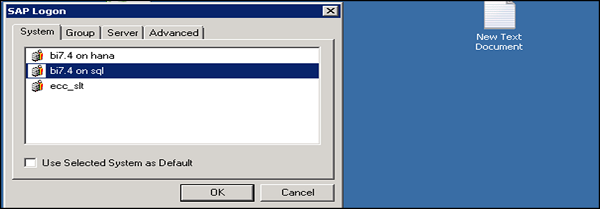
Enter the following details −
- 클라이언트 입력
- 사용자 이름
- Password
- 로그온 언어
- 확인 버튼을 클릭하십시오
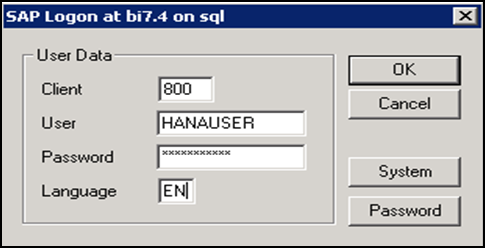
You can see the following components in a Query Designer −
InfoProvider 세부 정보는 여기에서 확인할 수 있습니다.
다양한 보고서 구성 요소를 볼 수있는 탭입니다.
쿼리에서 선택한 각 구성 요소의 속성을 표시하는 속성 상자입니다.

상단에 표시된 쿼리 디자이너의 표준 도구 모음에는 다음과 같은 버튼이 있습니다.
- 새 쿼리 만들기
- 쿼리 열기
- 쿼리 저장
- 모두 저장
- 쿼리 속성
- 웹에 게시
- 쿼리 및 기타 여러 옵션을 확인하십시오.
인포 프로 바이더의 쿼리 요소
Key figures − 여기에는 숫자 데이터 또는 측정 값 또는 핵심 성과 지표 KPI가 포함되며 계산 된 주요 지표 CKF 및 제한된 주요 지표 RKF로 더 나눌 수 있습니다.
Characteristics− 개체를 분류하는 기준을 정의합니다. 예 : 제품, 고객, 위치 등
Attributes − 특성의 추가 속성을 정의합니다.
쿼리 속성
Variable Sequence − 선택 화면 변수가 사용자에게 표시되는 순서를 제어합니다.

Display − 다음과 같이 표시 속성을 설정하려면 표시 탭으로 이동 −
Hide Repeated Key Values − 각 행에서 반복되는 특성을 제어하는 데 사용됩니다.
Display Scaling Factors for Key Figures − 해당 컬럼의 상단에 스케일링 계수를보고할지 여부를 제어하는 데 사용됩니다.
필터를 정의하고 쿼리 디자이너에서 변수를 사용할 수도 있습니다. 이러한 필터는보고, 분석에서 특정 비즈니스 부문, 제품 그룹 또는 기간에 대한 데이터 액세스를 제한하는 데 사용됩니다.
변수
변수는 쿼리를 실행할 때 값으로 채워지는 쿼리 디자이너에서 쿼리의 매개 변수로 정의됩니다. 다음과 같은 다양한 유형의 변수를 만들 수 있습니다.
- 계층 변수
- 특성 값 변수
- 텍스트 변수
- 공식 변수
- 계층 노드 변수
변수를 생성하려면 해당 특성에서 사용할 수있는 특성 값 변수 폴더로 이동합니다.
다음 단계는 폴더를 마우스 오른쪽 버튼으로 클릭하고 → 새 변수 옵션을 선택하는 것입니다.
제한된 주요 지표
하나 이상의 특성을 선택하여 재사용을 위해 InfoProvider의 주요 수치를 제한 할 수도 있습니다. 하나 이상의 특성 선택으로 주요 지표를 제한 할 수 있으며 기본 주요 지표, 계산 된 주요 지표 또는 이미 제한된 주요 지표 일 수 있습니다.
새로운 제한된 주요 수치를 생성하려면 InfoProvider 화면 영역에서 → 주요 수치 항목을 선택하고 상황에 맞는 메뉴에서 새로운 제한된 주요 수치를 선택합니다.
Restricted Characteristics −
- 단일 값 선택
- 값 범위 선택
- 즐겨 찾기에 값 저장
- 값 키 표시
- 역사에서 사용 가능한 값
- 선택 창에서 값 삭제
BEx 분석기 :보고 및 분석
BEx Analyzer는 Microsoft Excel에 내장 된 설계 도구로 알려져 있으며보고 및 분석에 사용됩니다. BEx 분석기에서 컨텍스트 메뉴를 사용하거나 드래그 앤 드롭을 사용하여 BEx 쿼리 디자이너에서 생성 된 쿼리를 탐색하기 위해 선택한 인포 프로 바이더 데이터로 분석 및 계획 할 수 있습니다.
BEx Analyzer는 용도에 따라 두 가지 모드로 나뉩니다.
Analysis mode − 질의에 대한 OLAP 분석을 수행하는 데 사용됩니다.
Design mode − 질의 응용을위한 인터페이스 설계에 사용됩니다.
분석 모드
분석 모드에서 다음 작업을 수행 할 수 있습니다-
BEx Query Designer에 액세스하여 쿼리를 정의 할 수 있습니다.
쿼리를 탐색하여 InfoProvider 데이터를 분석 할 수 있습니다.
OLAP에서 일반적으로 사용되는 정렬, 필터링, 드릴링 등과 같은 다양한 기능을 사용할 수 있습니다.
BEx Broadcaster를 통한 통합 문서 배포.
고급 프로그래밍의 경우 사용자 지정 VBA 프로그램을 포함 할 수 있습니다.
통합 문서를 서버 / 로컬 컴퓨터 또는 즐겨 찾기에 저장할 수 있습니다.
디자인 모드
디자인 모드에서 다음 작업을 수행 할 수 있습니다.
쿼리를 디자인하는 데 사용할 수 있으며 드롭 다운 상자, 라디오 단추 그룹, 그리드 및 단추와 같은 다양한 쿼리 디자인 항목을 Microsoft Excel 통합 문서에 포함 할 수 있습니다.
Excel의 서식 및 차트 기능을 사용하여 통합 문서를 사용자 지정할 수도 있습니다.
BEx Analyzer를 시작하려면 Windows 시작 메뉴에서 Programs → Business Explorer → Analyzer.

